SQL Server数据库如何解决还原过程中显示正在还原和停止的问题
数据库还原的时候,很多朋友都会遇到“正在还原”或者“停止”状态导致操作无法继续的情况,别着急,这操作其实很简单,只要按照以下步骤走,你马上能成功。
- 先登录你的数据库,找到那个还原失败的数据库,右键它,选择“属性”。
- 属性页面左侧找到“选项”,点开“状态”。
- 看到“限制访问”选项,把原来显示的multi_user改成single_user。
- 点确定,保存这个修改。
- 然后刷新数据库列表,你会发现那个数据库旁边显示“单个用户”了。
- 这个时候,再去重新还原数据库,基本上就能顺利搞定了。
瞧,这招非常管用!就算你之前备份文件无比完美,遇上数据库限制访问设置没调好,也会卡住。你只要动动手指,改改设置,嘿,问题马上就解决啦!

SQL数据库备份还原和SQL语句执行的实用小技巧有哪些
说到SQL数据库备份文件的还原,我们可不能盲目操作,步骤得清清楚楚,不能慌张,稳稳地来就是王道。具体操作流程如下:
-
打开SQL管理器
首先得启动SQL Server Management Studio(SSMS)或者你喜欢用的其他SQL工具。 -
选择还原选项
在SSMS里,随便选一个数据库(这个只是为了跳转操作页面,别担心它是不是目标库),右键点开菜单,选择“任务”->“还原”->“数据库”。 -
设置目标数据库
在弹出的还原窗口中,确定你要将备份文件还原到哪个数据库。 -
执行还原操作
按提示点击还原按钮,耐心等待,别急。
此外,执行SQL语句时的一些小妙招,也非常值得一提:
-
Navicat执行SQL语句
当你写完SQL语句后,点击编辑器左上角的绿色运行按钮“嗖”的一下,SQL语句就开始执行了。执行完毕会弹个框,告诉你影响多少行、有没有错误,这时候别忘了右键表名,点刷新,看执行效果,确保SQL命令发挥了它的魔力! -
模糊查询怎么搞
想快速搞定模糊查询?那就按下Ctrl+N新建个查询窗口,写上模糊匹配的语句。别忘了检查语法错误,再点立即执行,查询结果就会出来啦。简单到爆炸有没有! -
刷新数据库的快捷方式
无论你是用SQLyog还是Navicat,只需要选中数据库,按下F5或者右键点击选择刷新,数据库列表立即更新,所有最新变动都能立刻看见。 -
导入SQL文件的小技巧
想一键导入SQL文件吗?打开SQL编辑器,选择“文件”->“打开SQL脚本”,选好你的文件,别忘了在文件头添加USE your_database_name;,确保脚本在正确的库里跑。然后点那个闪电图标,或者直接Ctrl+Shift+Enter,运行成功后刷新,就能看到新表、视图,棒不棒?
此外,如果你用Excel做SQL数据库数据源的刷新,也有窍门:
- 新建一个汇总Excel工作簿,把所有数据源连接好,利用Excel的数据透视表和SQL语句结合,实现数据动态提取和自动刷新。这样操作,工作效率蹭蹭往上涨!

相关问题解答
-
SQL数据库还原老提示“正在还原”怎么办?
哎呀,这个老问题超级常见!其实啊,你只需要先把数据库设置成单用户模式——方法就是右键数据库,属性里选“选项”里面的“限制访问”选single_user,保存,刷新一下数据库列表,再去还原就像开挂一样顺利啦!相信我,这招真的是又简单又实用,绝对帮你省了很多折腾时间。 -
执行SQL语句时怎么确认运行成功啊?
嗨,这个很简单!先写好语句,点击绿色运行按钮或者按Ctrl+Enter,接下来就看底下输出窗口会告诉你执行情况,是不是成功、有没报错,还有影响了多少行数据。别忘了刷新对应的表,看到数据更新就稳了。这样做,你就能放心大胆地继续操作啦! -
新手导入SQL文件要注意啥?
不用担心,新手小伙伴看这里!导入SQL文件前,一定记得在文件开头加上USE your_database_name;,确保数据导入到指定库。然后用打开SQL脚本的方式打开文件,点闪电按钮或者Ctrl+Shift+Enter执行,运行完后一定要刷新数据库哦,这样你才能看到新加的表和数据,真是棒棒哒! -
为什么SQL查询速度慢,有什么解决方案?
呵呵,这个问题不少人遇到,常见原因有好多,比如写了复杂查询,数据量大;又比如系统内存紧张、磁盘I/O忙或者有锁等待。你可以试试优化SQL语句、增加索引,或者分批操作数据,另外注意检查是否有阻塞事务。慢的SQL就像堵车,拆掉“路障”才能飞起来,别气馁,慢慢调一定能解决的!


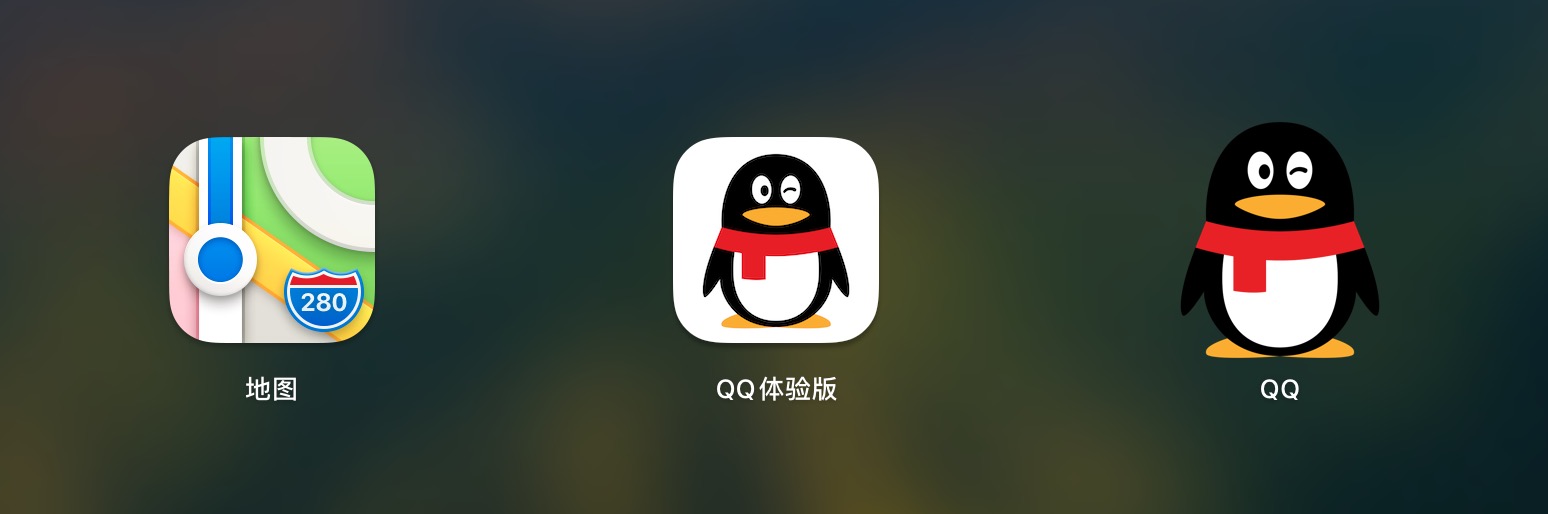



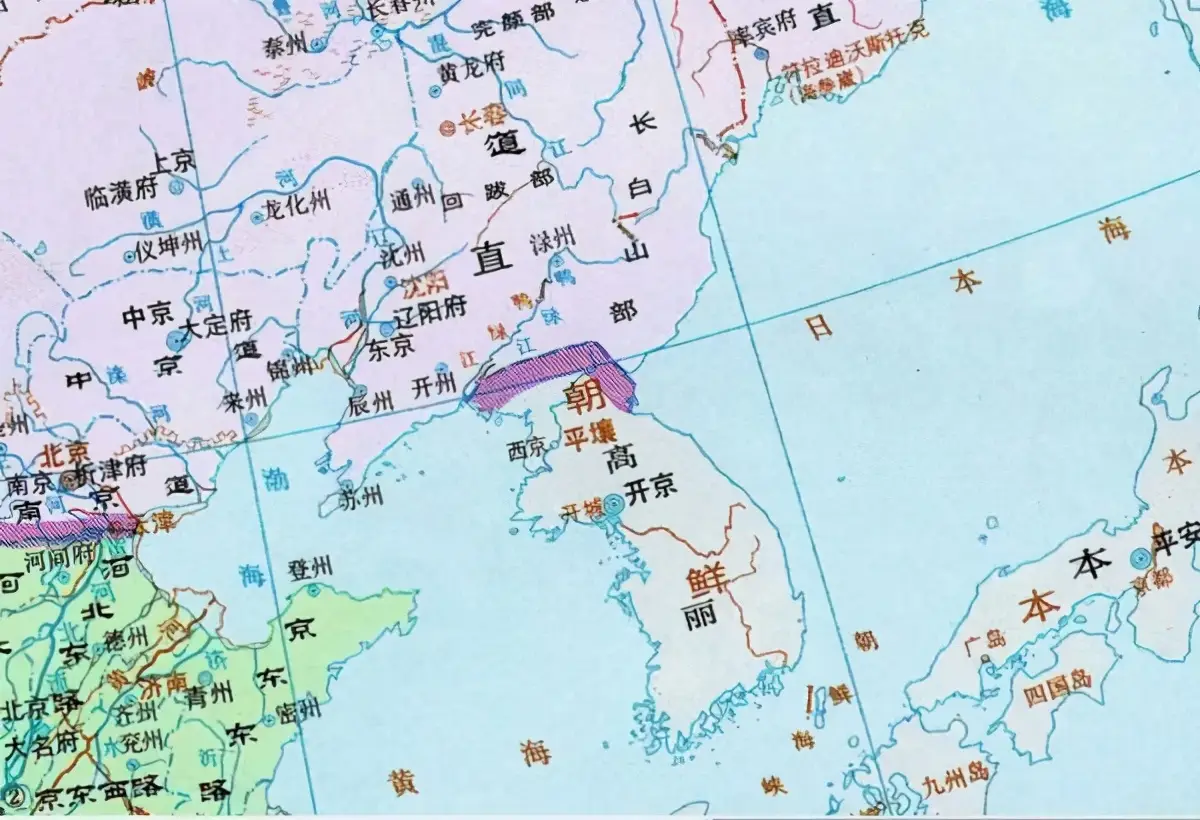

新增评论